Создаём космический эффект в Фотошоп
Создаём космический эффект в Фотошоп
Сложность урока: Легкий
В этом уроке мы создадим космическое сияние, используя стандартные возможности Фотошопа.
Конечный результат:

Материалы для урока:
Шаг 1
Создайте новый документ в Фотошопе (Ctrl + N) размером 1920х1200 пикселей в режиме RGB с разрешением 72 пиксель/дюйм. Инструментом Заливка  (Paint Bucket Tool) (G) залейте фоновый слой цветом #090F27.
(Paint Bucket Tool) (G) залейте фоновый слой цветом #090F27.
Шаг 2
Создайте новый слой (Ctrl + Shift + Alt + N), уменьшите его Заливку (Fill) до 0% и примените стиль Наложение градиента (Gradient Overlay): Режим – Нормальный.


Результат:

Шаг 3
Теперь мы создадим лучи света. Создайте новый документ размером 1200х1200 пикселей. Разблокируйте фоновый слой (удерживая Alt, кликните на нём дважды). Примените стиль Наложение градиента (Gradient Overlay): Режим – Нормальный.

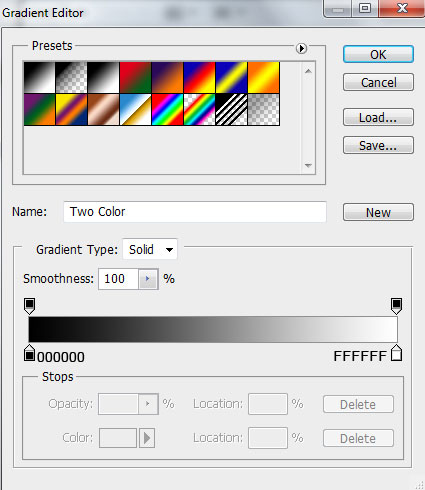
Создайте новый слой и объедините его с фоновым (Ctrl + E). Затем примените фильтр Волна (Фильтр > Искажение > Волна) (FIlter > Distort > Wave).
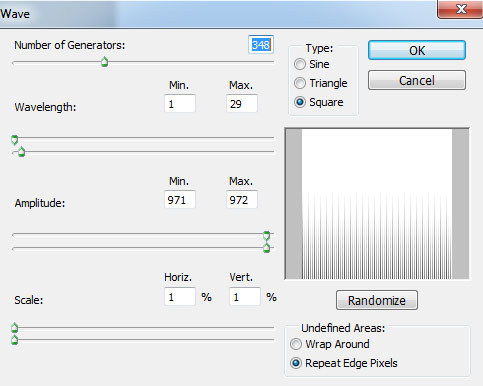
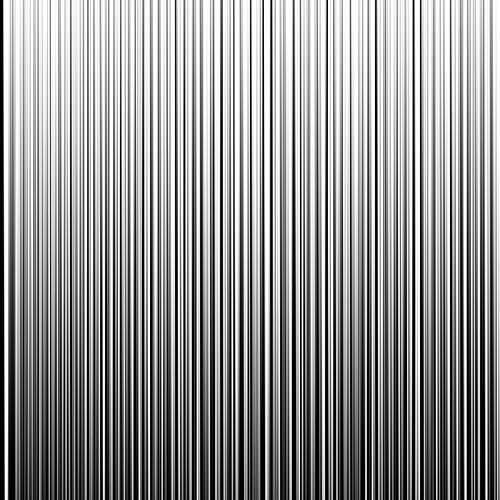
Примените фильтр Полярные координаты (Фильтр > Искажение > Полярные координаты) (Filter > Distort > Polar Coordinates).
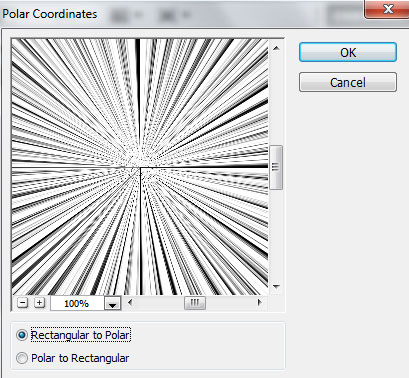

Шаг 4
Перенесите полученный лучи в основной документ и в режиме Свободное трансформирование (Ctrl + T) растяните их в основной документ.
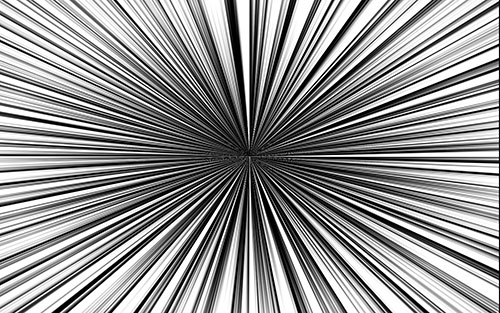
Уменьшите заливку слоя лучей до 9% и установите режим наложения Разделить (Divide).

Шаг 5
Создайте новый слой и залейте его цветом #28828F.
Уменьшите заливку до 50% и установите режим наложения Жёсткий свет (Hard Light).
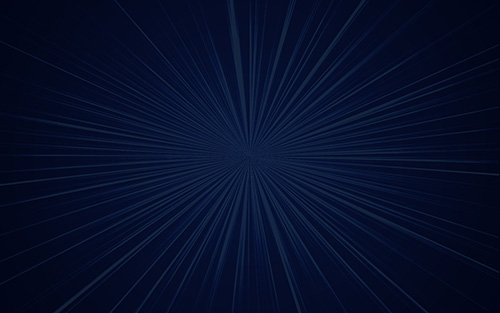
Создайте корректирующий слой Кривые (Curves).
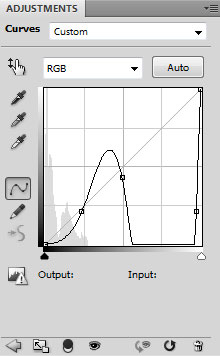
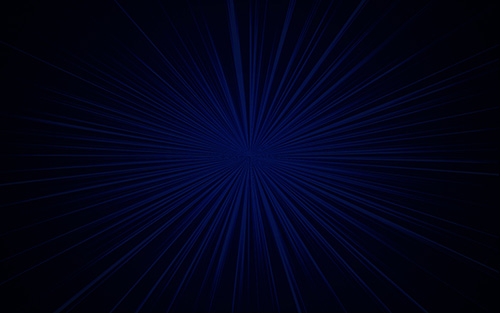
Шаг 6
Создайте новый слой и выберите мягкую кисть  цветом #FF00CB.
цветом #FF00CB.
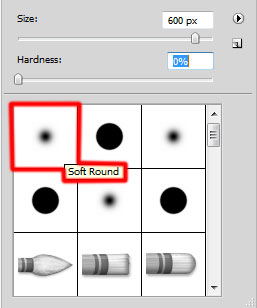
Нарисуйте пятно в центре холста:

Уменьшите заливку слоя до 80% и установите режим наложения Замена светлым (Lighten).
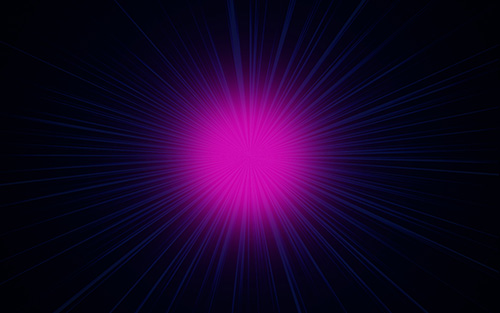
Создайте ещё один слой и белой кистью с 20% непрозрачностью нарисуйте пятно в центре холста.
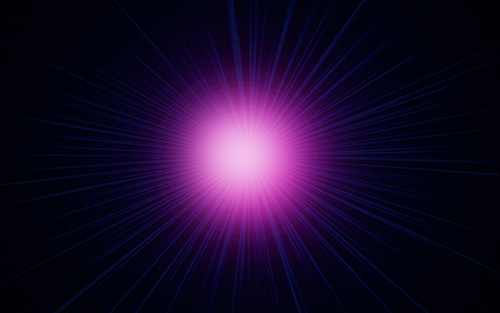
Шаг 7
Инструментом Эллипс  (Ellipse Tool) (U) создайте такой овал:
(Ellipse Tool) (U) создайте такой овал:

Уменьшите заливку до 0% и примените стиль Обводка (Stroke): Положение – Внутри, Режим – Нормальный, Тип обводки – Цвет.
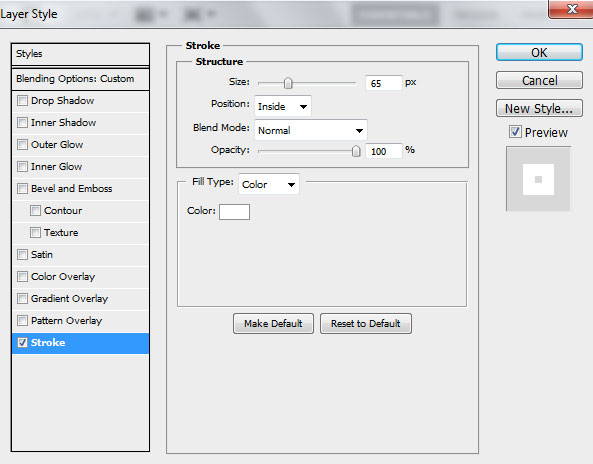
Результат:
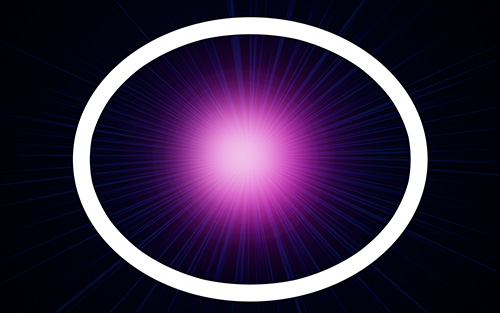
Растрируйте слой с белой обводкой и примените фильтр Размытие по Гауссу (Фильтр > Размытие > Размытие по Гауссу) (Filter > Blur > Gaussian Blur).
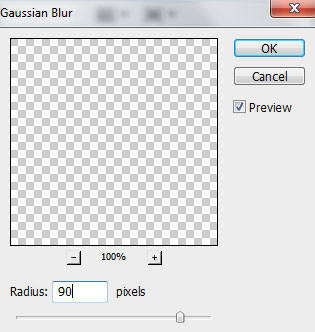
Результат:
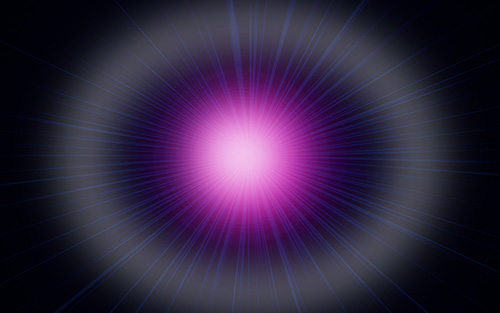
Уменьшите заливку размытого ореола до 30%.

Шаг 8
Создайте новый слой и выберите жёсткую кисть  белого цвета. Нарисуйте множество кругов разного размера и непрозрачности.
белого цвета. Нарисуйте множество кругов разного размера и непрозрачности.

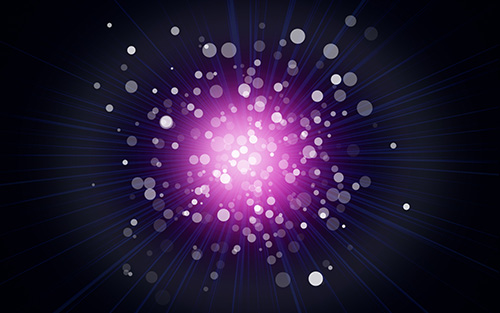
Уменьшите заливку до 50% и установите режим наложения Перекрытие (Overlay).
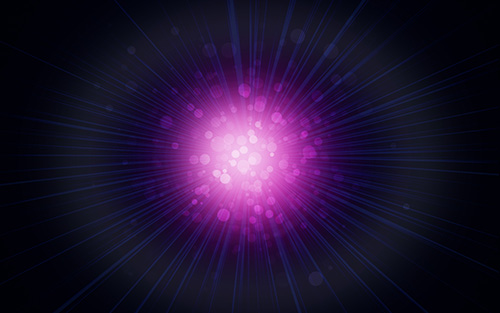
Создайте копию с кругами.
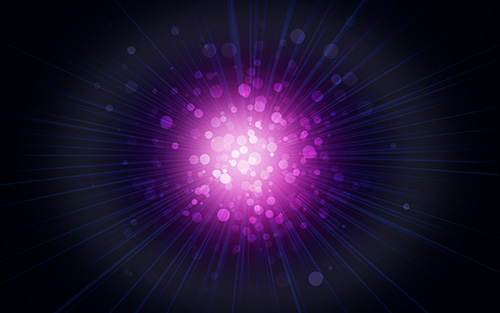
Создайте ещё одну копию слоя кругов и увеличьте непрозрачность до 100%.

Примените стиль Внешнее свечение (Outer Glow):
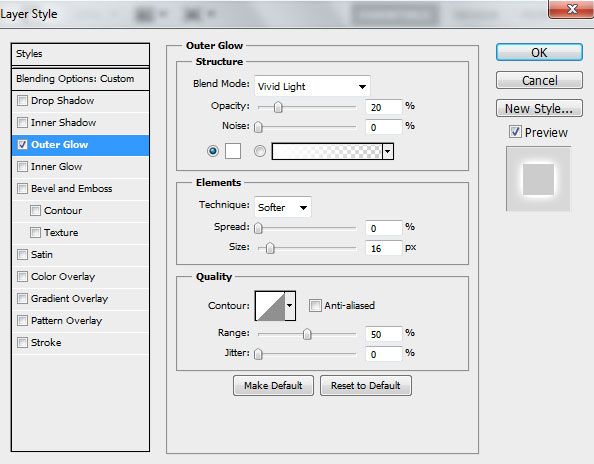

Шаг 9
Создайте новый слой и нарисуйте больше кругов цветом #93308F.

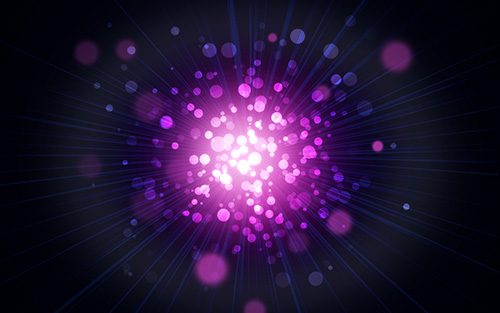
Добавьте больше кругов цветом #232B41.
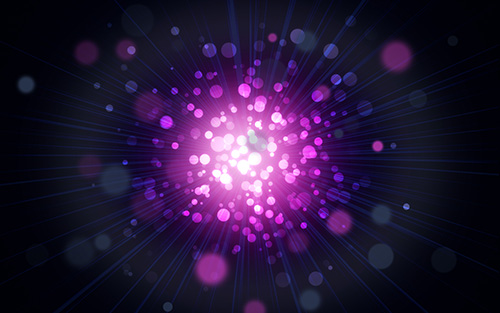
Создайте новый слой и добавьте больше белых кругов кистью с 20% непрозрачностью.
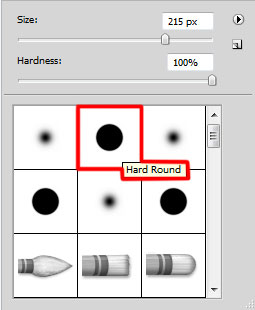
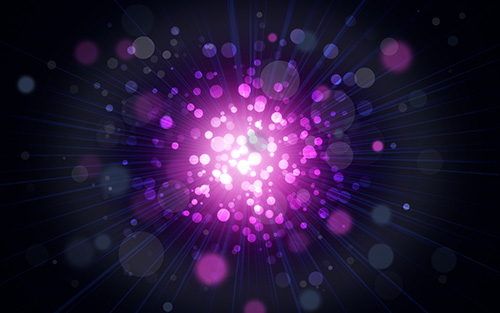
На новом слое жёсткой кистью добавьте больше белых кругов с разной непрозрачностью.


Установите режим наложения Перекрытие (Overlay).
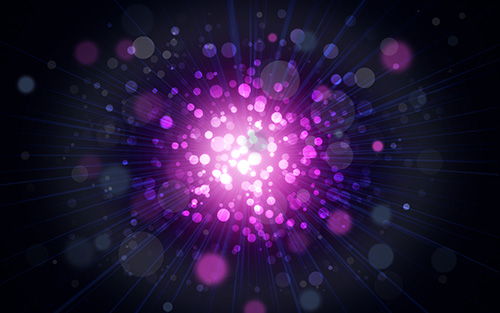
Создайте ещё один слой и сделайте то же самое.
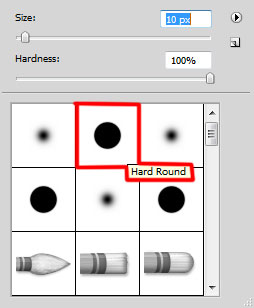

На новом слое нарисуйте больше белых кругов кистью с 20% непрозрачностью.
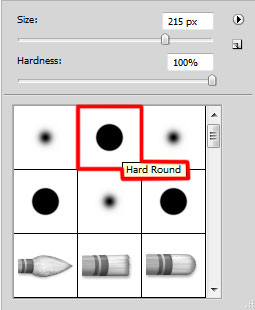

Шаг 10
Создайте круг цветом #CCC2C9 при помощи инструмента Эллипс  (Ellipse Tool).
(Ellipse Tool).

Примените стиль Наложение градиента (Gradient Overlay):
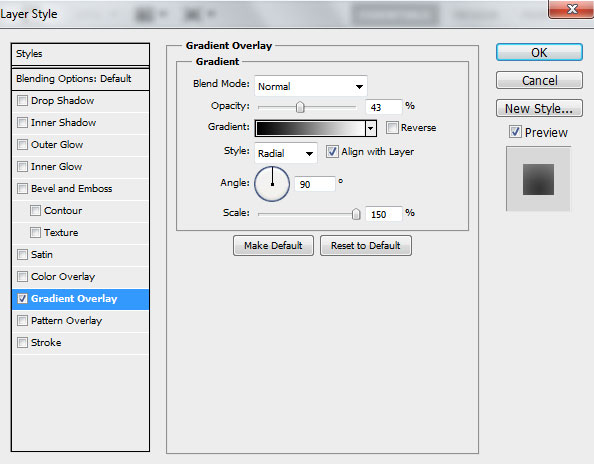
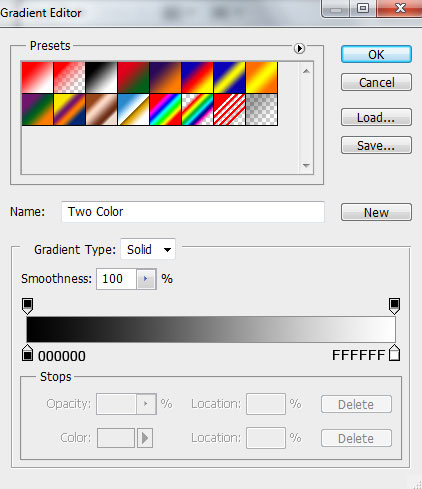

Шаг 11
Создайте новый слой и залейте его чёрным цветом.
Примените фильтр Блик (Фильтр > Рендеринг > Блик) (Filter > Render > Lens Flare).
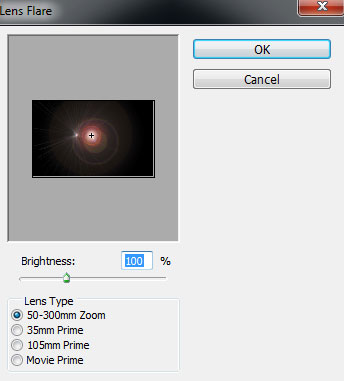
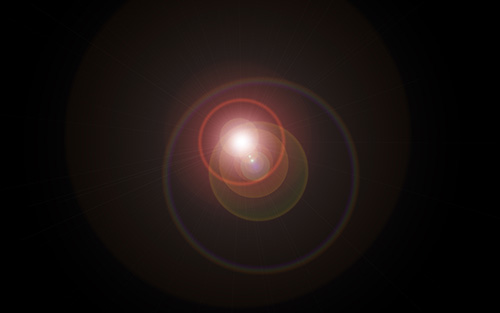
Установите режим наложения Осветление (Screen).

Шаг 12
Создайте новый слой и нарисуйте маленькие белые круги разной непрозрачности.


Шаг 13
На самом верху создайте корректирующий слой Кривые (Curves):
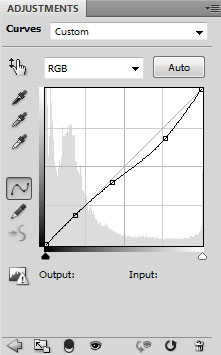

Создайте корректирующий слой Цветовой тон/Насыщенность (Hue/Saturation):

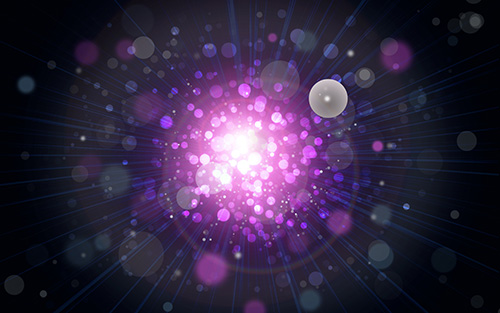
Шаг 14
Объедините все слои в одну группу (Ctrl + G). Затем объедините её в один слой (Ctrl + E) и к полученному слою примените фильтр Контурная резкость (Фильтр > Усиление резкости > Контурная резкость) (Filter > Sharpen > Unsharp Mask).

Конечный результат:

PSD файл в архиве.
Автор: adobetutorialz
Источник: adobetutorialz.com
Комментарии 74
Спасибо за интересный урок!
Almiz, Спасибо!
Благодарю за урок
Большое спасибо за интересный урок!
Хорошая работа!
А больше нельзя задавать вопросы по этому уроку? Не вижу ссылку "Задать вопрос на форуме"
marlezon, Задавайте вопросы по уроку прямо здесь.
Спасибо за урок
Спасибо, урок понравился))
спасибо
Кружочков кисточкой нарисовался на всю оставшуюся жизнь... )
)
Спасибо за урок
не хватает легкости)
но не плохо)
в шаге 3 не получается вот на этом месте, просто ничего не меняется после применения фильтра, делал все строго по инструкции:
(загвостка здесь -
Создайте новый слой и объедините его с фоновым (Ctrl + E). Затем примените фильтр Волна (Фильтр > Искажение > Волна) (FIlter > Distort > Wave).)
Вопросы по уроку задавайте на форуме. В конце каждого урока есть ссылка "Задать вопрос на форуме"
Не совсем разобралась с деталями, но все равно спасибо. Развивает фантазию)
получилось так, спасибо
Вот так , спасибо ..))
Спасибо))
Спасибо!
Спасибо!
Спасибо)
Где-то я не там свернула =D Но для первого разу мне нравится ^_^
Спасибо за урок. Было интересно...:)
Спасибо!
спасибо
Спасибо большое за урок!
Спасибо за урок.
Ну как-то так
Спа-си-бо!!!